Um vídeo nada mais é do que uma série de imagens mostradas a você a uma determinada velocidade. Essas imagens são mostradas a uma certa velocidade para enganar seu cérebro e pensar que você está realmente assistindo a um vídeo. Essa velocidade na qual as imagens são exibidas é chamada de “taxa de quadros”. Então, em essência, uma imagem aqui representa um quadro. E se houver algum problema com os quadros, você não terá um bom vídeo.
Geralmente, se você está encontrando problemas como vídeos fora de sincronia, vídeos borrados ou pixelados, provavelmente é devido a frames ausentes ou ruins. Embora esses dois problemas apresentem sintomas semelhantes, eles são dois conceitos diferentes e exigem métodos diferentes para solucionar problemas. Quadros perdidos, como o nome sugere, são os frames que faltam no vídeo. Por outro lado, quadros ruins são quadros danificados.
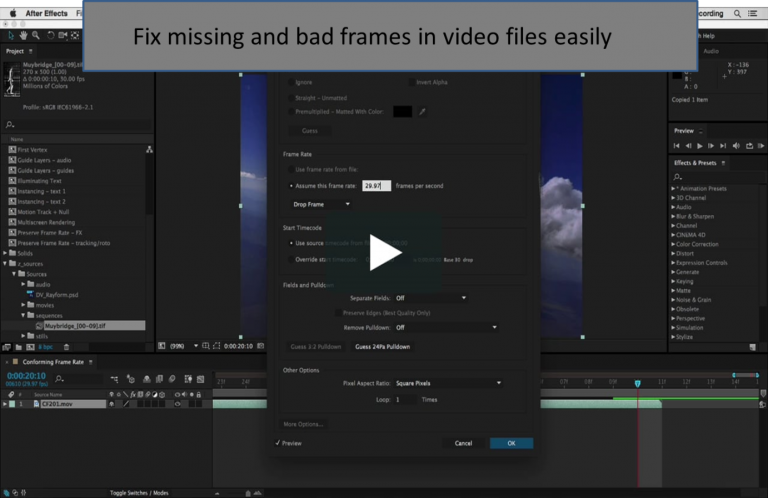
Como resolver quadros perdidos e ruins?
Esta postagem do blog ajudará você a corrigir quadros ausentes e ruins, mas antes de passarmos para os métodos de solução de problemas, você pode tentar algumas soluções rápidas e fáceis. Para começar, tente reproduzir o vídeo usando outro media player. Se isso não ajudar, tente baixar o arquivo de vídeo novamente ou obter uma nova cópia do arquivo. Isso pode ajudar nos casos em que o vídeo não é completamente baixado. Mas, se nenhum desses métodos ajudar você, prossiga com as etapas de solução de problemas, conforme explicado abaixo.
Caso 1: Como corrigir quadros ruins em vídeos?
- Método manual – usando o Ffmpeg
O Ffmpeg é uma ótima opção para corrigir quadros ruins em vídeos. Como o Ffmpeg é uma ferramenta de linha de comando, você precisará fazer login no prompt de comando para usar esse recurso. Para reparar quadros ruins usando o Ffmpeg, siga os passos abaixo.
- Clique nas teclas Windows + X
- No menu de energia que se abre, selecione Command Prompt opção
- No prompt de comando, digite o seguinte comando
‘ffmpeg –i video_input.ts –map 0 –ignore_unknown/-copy_unknown –c copy fixed_video.ts’
Este comando irá corrigir corrupção / quadros ruins no fluxo de entrada corrompido e salvar as alterações em fixed_video.ts. Use a opção ‘–map 0’ se você quiser que o Ffmpeg transfira todos os fluxos, senão usará apenas o primeiro fluxo de vídeo. Da mesma forma, a opção “ignore_unknown” ignorará fluxos não reconhecidos, enquanto “copy_unknown” os copia.
- Usando Remo Repair MOV
Se o Ffmpeg não conseguir consertar o arquivo de vídeo, use ferramentas de reparo de vídeo profissionais como o Remo Repair MOV para corrigir quadros ruins em seu vídeo. É capaz de identificar todos os tipos de problemas em seus vídeos e repará-los. este utilitário de reparo de vídeo HD pode trabalhar com arquivos MP4 e MOV. Você realmente não precisa saber comandos sofisticados ou detalhes técnicos. Basta selecionar o arquivo a ser reparado e clicar em Reparar para reparar o arquivo. A ferramenta cuidará de reparar seu arquivo automaticamente. Também está disponível uma ferramenta de reparo Remo AVI que você pode usar para reparar a corrupção em arquivos AVI.
Caso 2: Como corrigir quadros ausentes em um vídeo?
Como corrigir quadros ausentes em um vídeoUsar configurações incorretas ao criar ou editar um vídeo pode causar quadros perdidos ou ausentes. Se você estiver lidando com quadros ausentes, poderá ver sintomas como gagueira, atraso no vídeo ou tela dividida.
Uma maneira de resolver esse problema é usando uma técnica chamada Morphing. Ferramentas como Morph Man ou Morph Age ajudarão você a corrigir o problema com frames ausentes. Outra maneira é usar plugins com o Adobe para resolver problemas de quadros ausentes.
Conclusão
Quadros perdidos ou ruins são alguns dos problemas mais comuns que as pessoas encontram com os vídeos. Para corrigir quadros ausentes, você precisará usar ferramentas de morphing, mas quadros corruptos ou ruins podem ser corrigidos facilmente usando Remo Repair MOV. Suas técnicas de reparo avançado provaram ser benéficas para muitos usuários para reparar seus vídeos MOV.
